В това ръководство ще ти покажа как работят вложените (Nest) в Adobe Premiere Pro CC. Вложените са отличен начин да структурираш клиповете си и да запазиш прегледа върху сложни проекти. Чрез тази техника ти не само можеш да запазиш прегледа, но също и да направиш редактирането по-ефективно. Ще те преведа чрез стъпка по стъпка създаването на примерен проект, който ще ти представи предимствата и възможностите на вложените.
Най-важните изводи
- Вложените позволяват да обединиш няколко клипове в една надлежаща последователност.
- Промените във вложената последователност се отразяват на всички инстанцираните клипове, което значително опростява редакцията.
- Концепцията на вложеността ти дава гъвкавостта да управляваш ефективно сложни проекти с много елементи.
Ръководство стъпка по стъпка
Първоначално стартирай Adobe Premiere Pro и създай нов проект.

Избери „Файл“ и след това „Нов проект“. Дай подходящо име на своя проект, в нашия случай „Youtube Intro“, и избери съответното място за запазване.
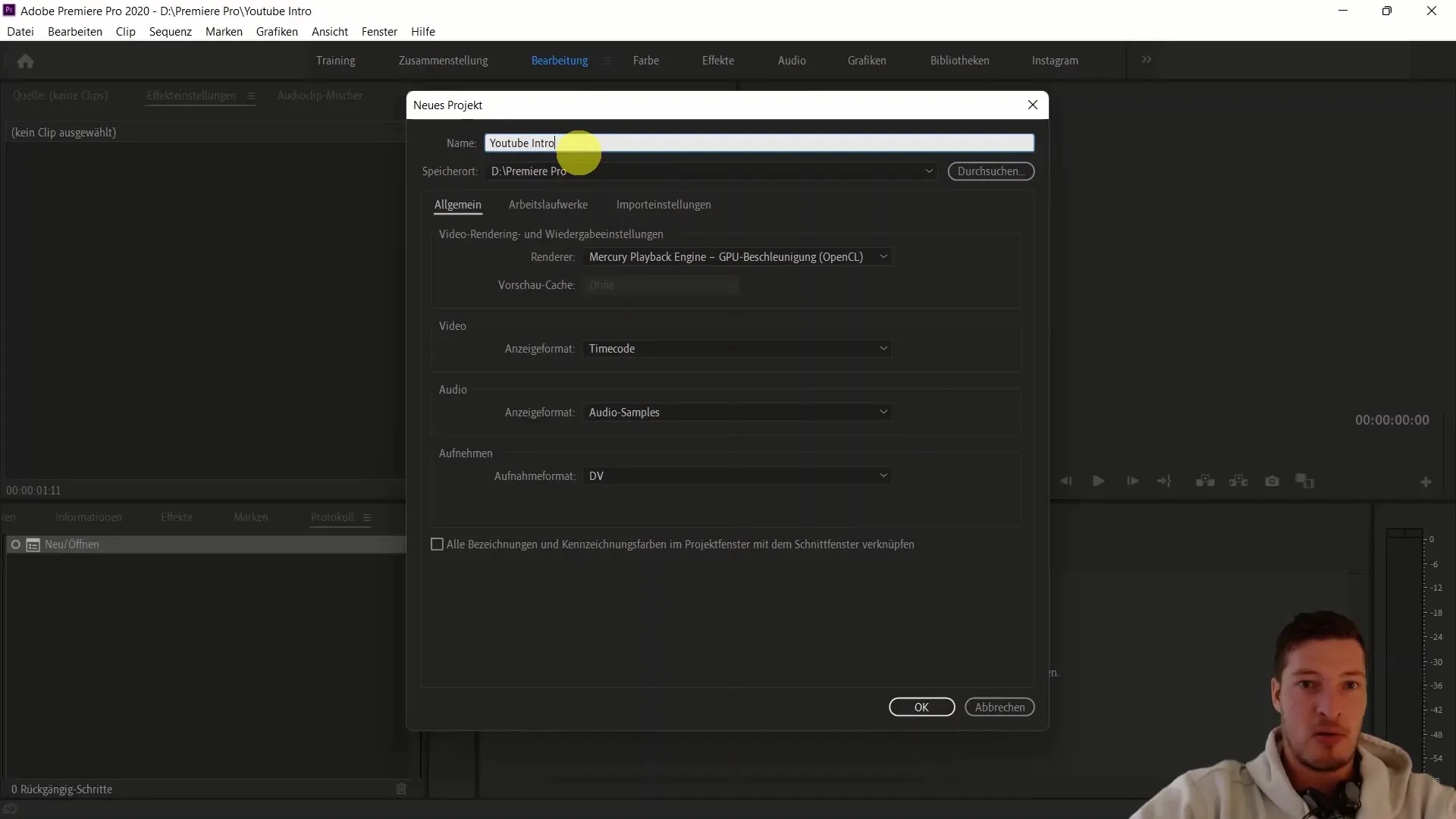
Сега импортирай нашия курсов материал. Кликни върху „Импортиране на медийни ресурси“ и избери нужните клипове. В този пример импортираме стабилизирания видеоклип, както и необходимите аудио и надлежащи файлове.
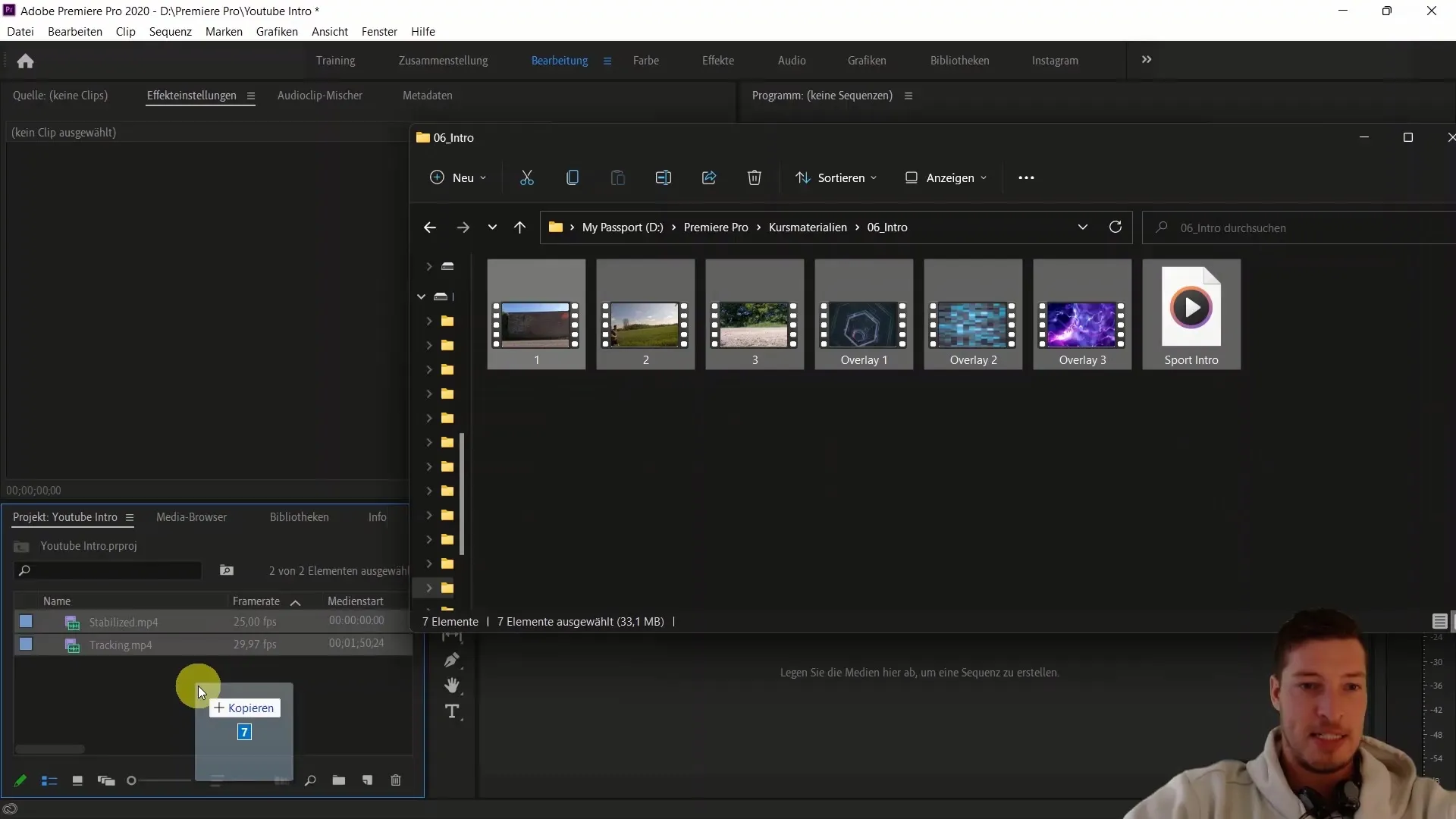
Създай сега нова папка с името „Видеоматериали“, където да преместиш всички отделни видеоклипове, за да запазиш прегледа.
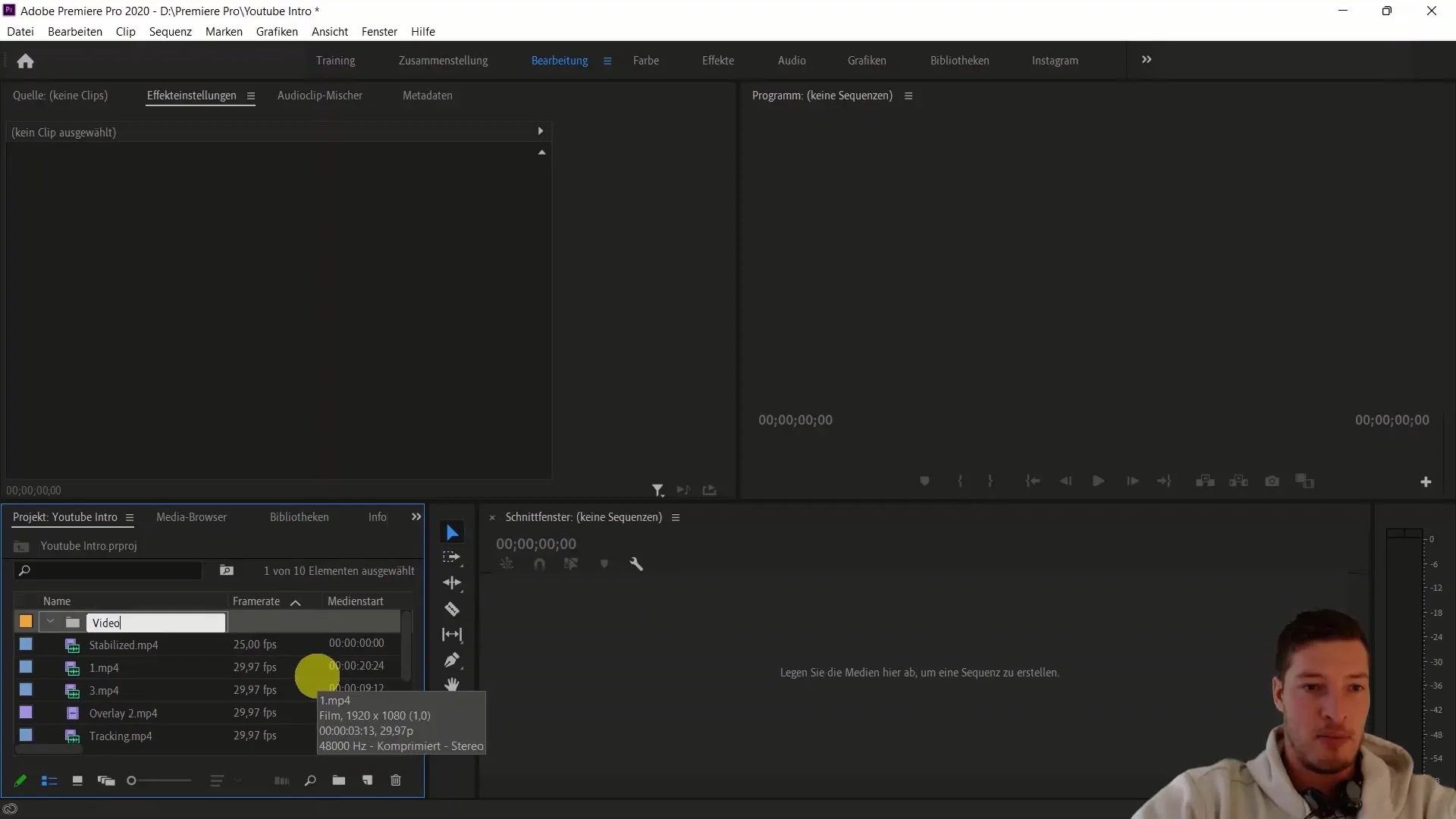
Повтори процеса за надлежащите файлове и аудио съдържанието. Това ще ти помогне да запазиш работната среда подредена и организирана.
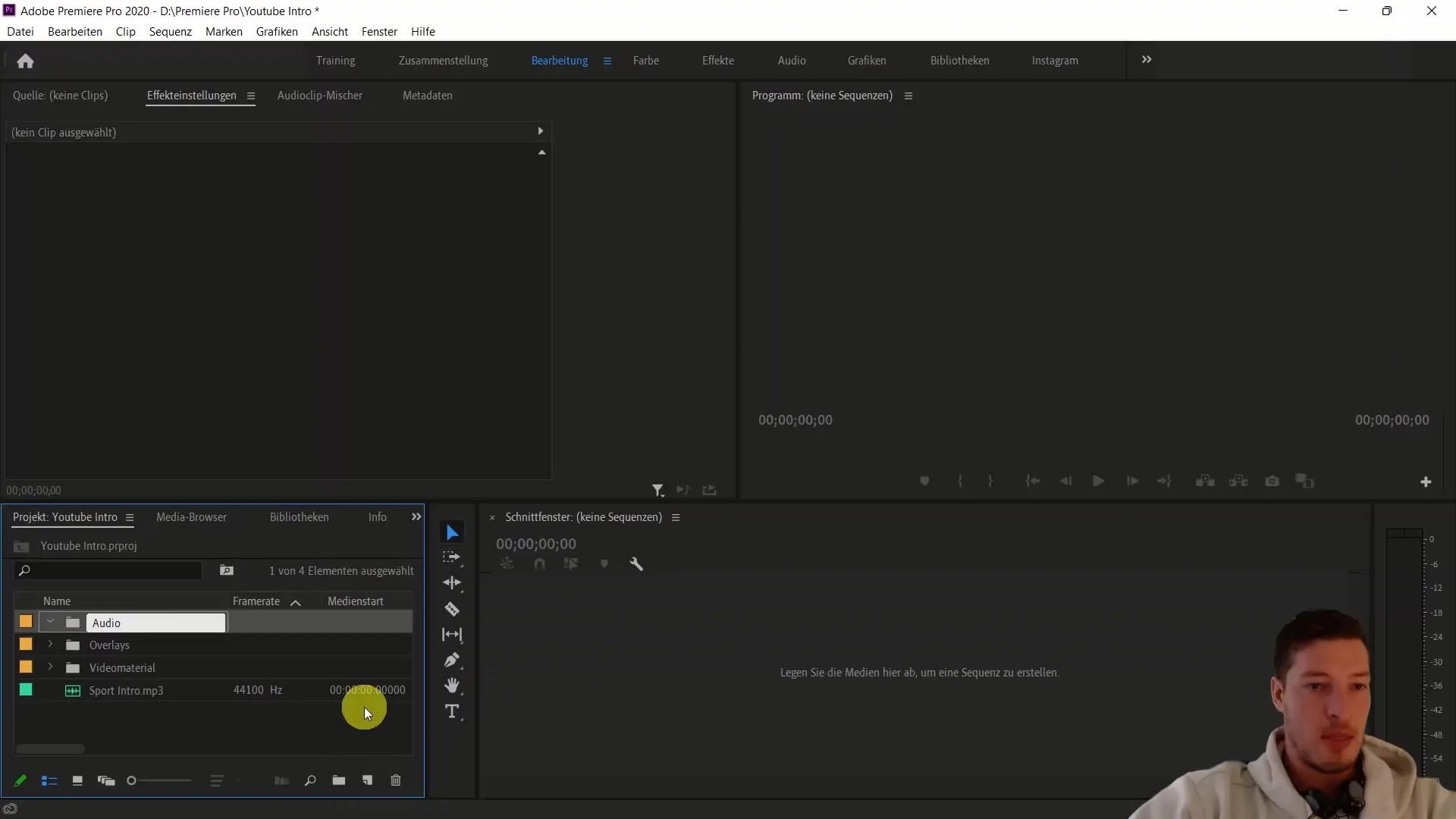
Вземи аудио файла и го плъзни във времевата линия, за да създадеш нова последователност. Увери се, че видеоклиповете си са синхронизирани с музиката.
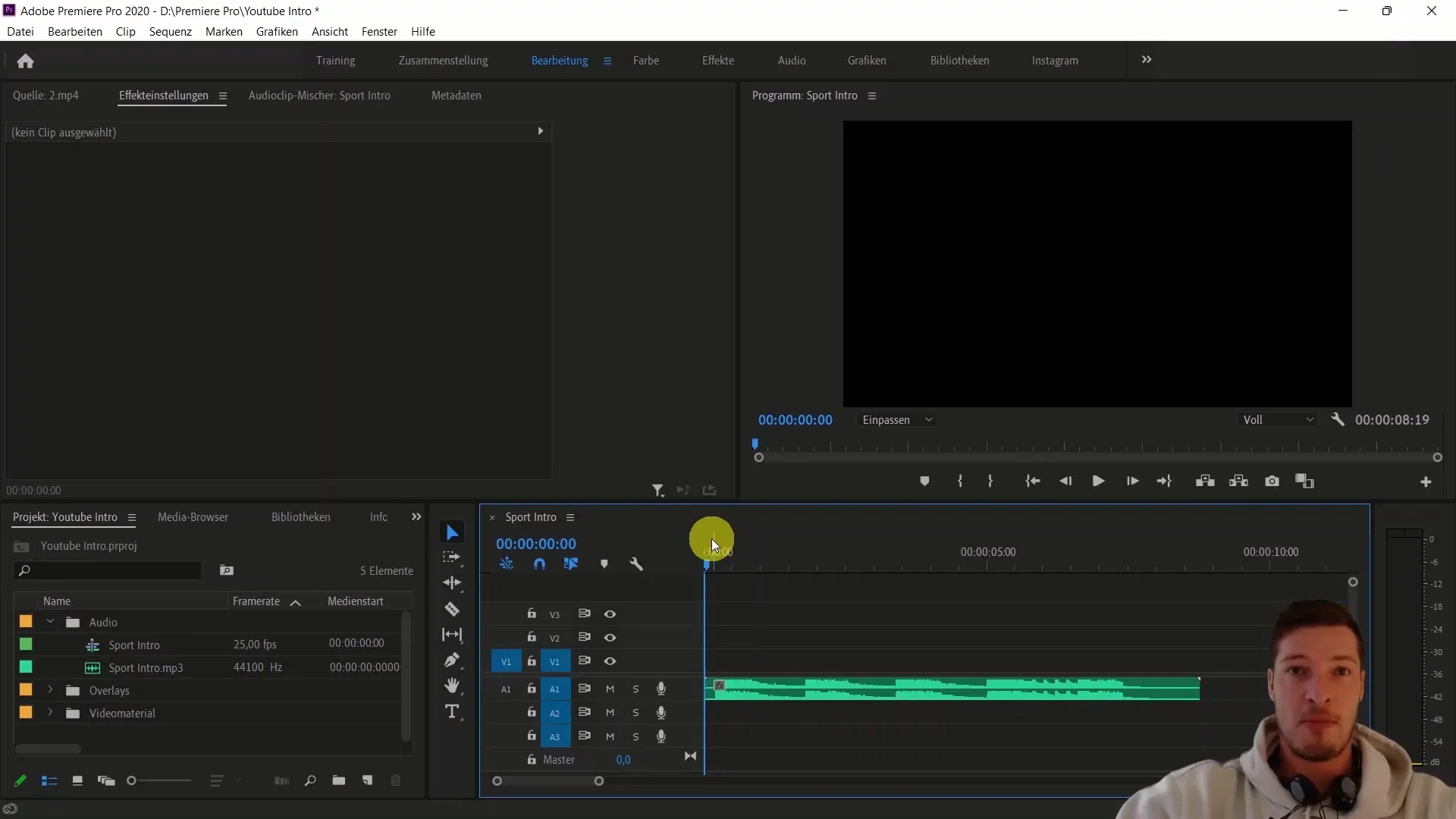
Увери се, че режеш видеата в правилните моменти на музиката. Използвай бутоните за рязане (C) и избор (V), за да премахнеш части, от които не се нуждаеш.

Сега искаш да създадеш подпоследователност за първия клип. Щракни с десния бутон върху видеото и избери „Вложи“ от контекстното меню.
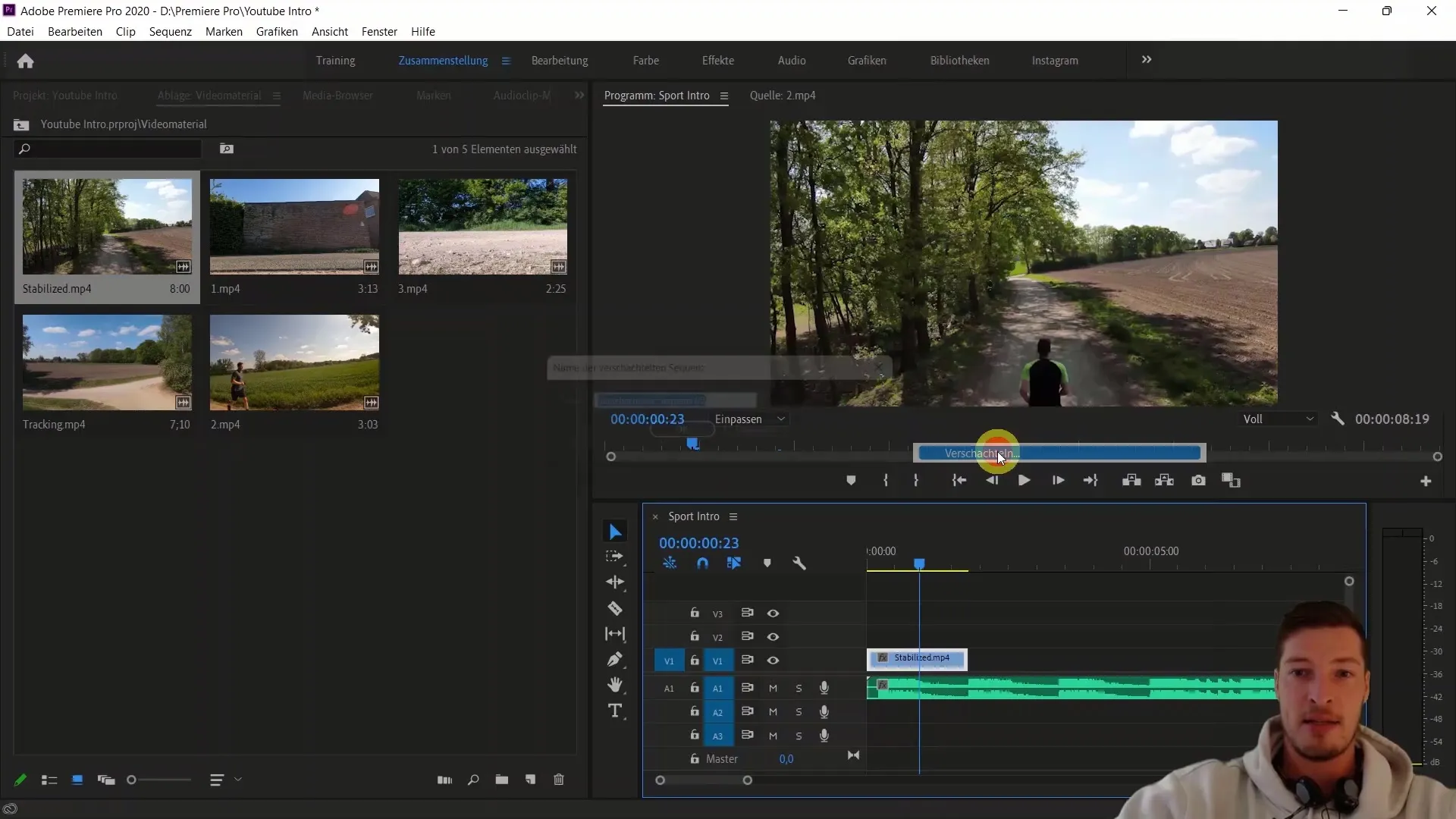
Дай новата последователност, която се създава чрез вложението, името „01“. Сега клипът ти не е повече директно в основната последователност, а е достъпен като подчинена последователност.
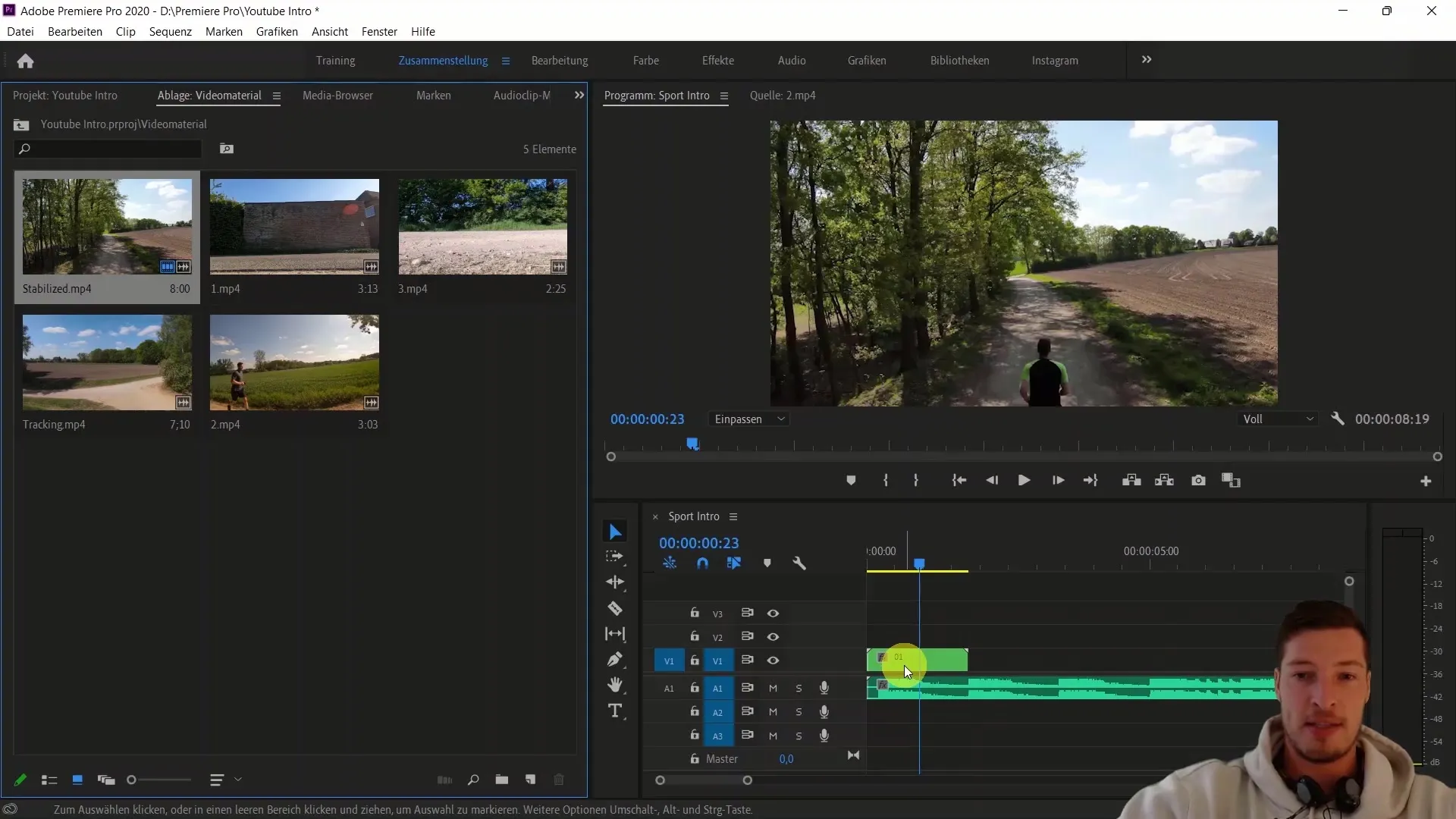
Повтори процеса за останалите клипове и ги наименувай съответно „02“, „03“, „04“ и така нататък. Това ти дава свободата да редактираш клиповете си поотделно, докато същевременно остават свързани в основната последователност.
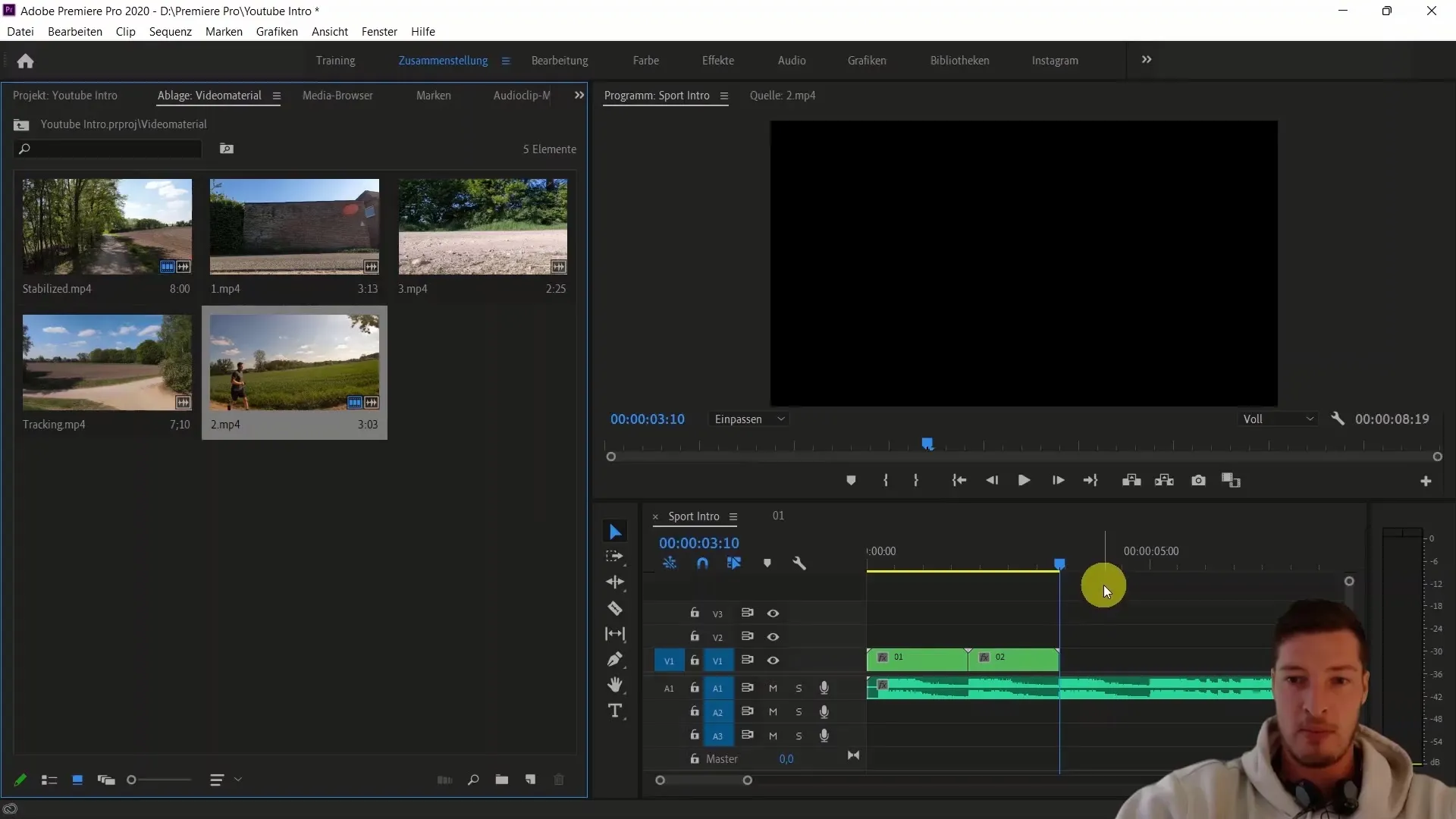
Особено при по-големи проекти е важно да можеш гъвкаво да реагираш на промените. Можеш по всяко време да редактираш вложените клипове и промените веднага ще се отразят в основната последователност.
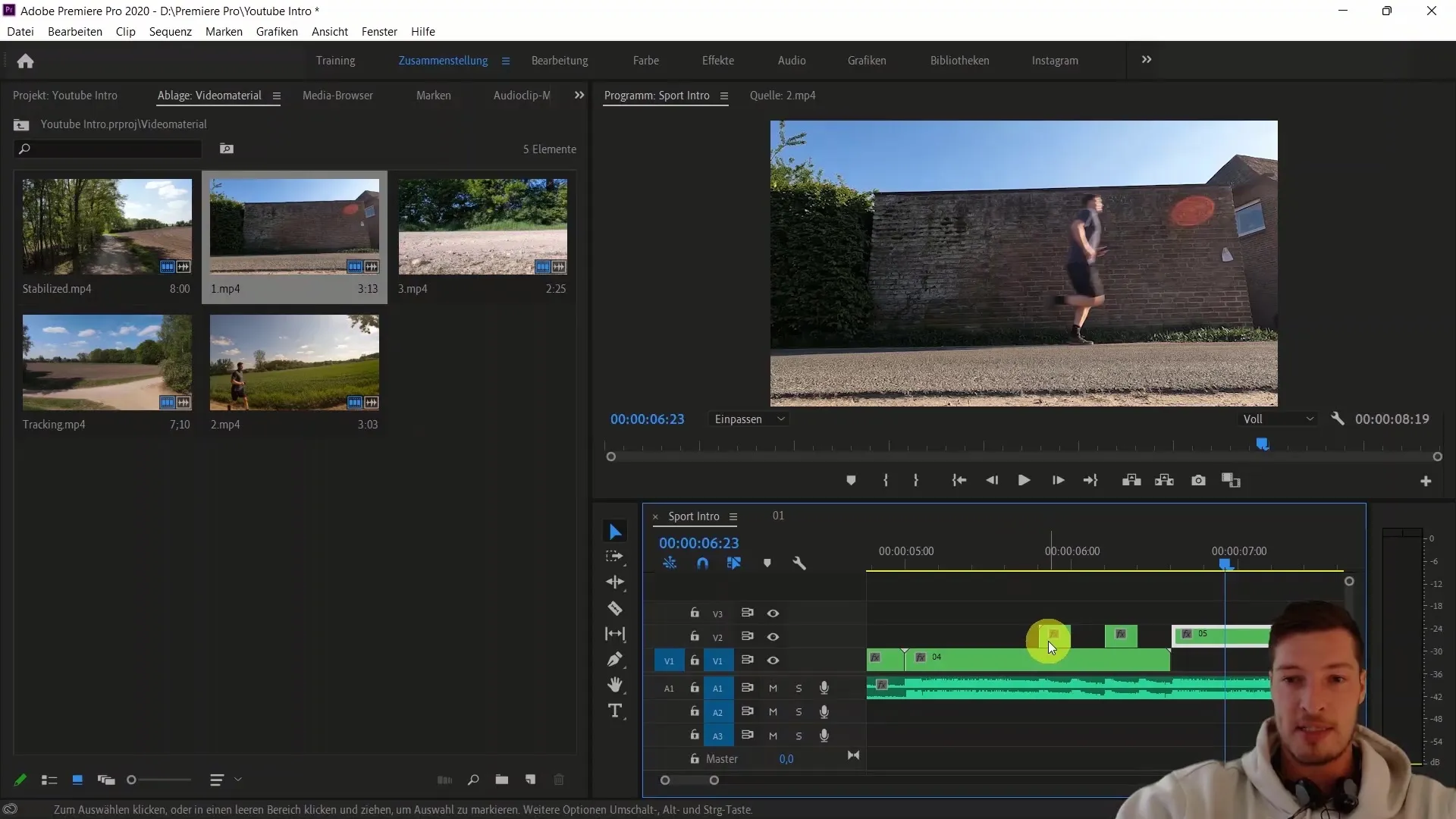
Ако трябва да промениш оригиналното видео в един от вложените клипове, трябва просто да достъпиш вложената последователност, да замениш новото си видео и основната последователност ще остане непроменена.
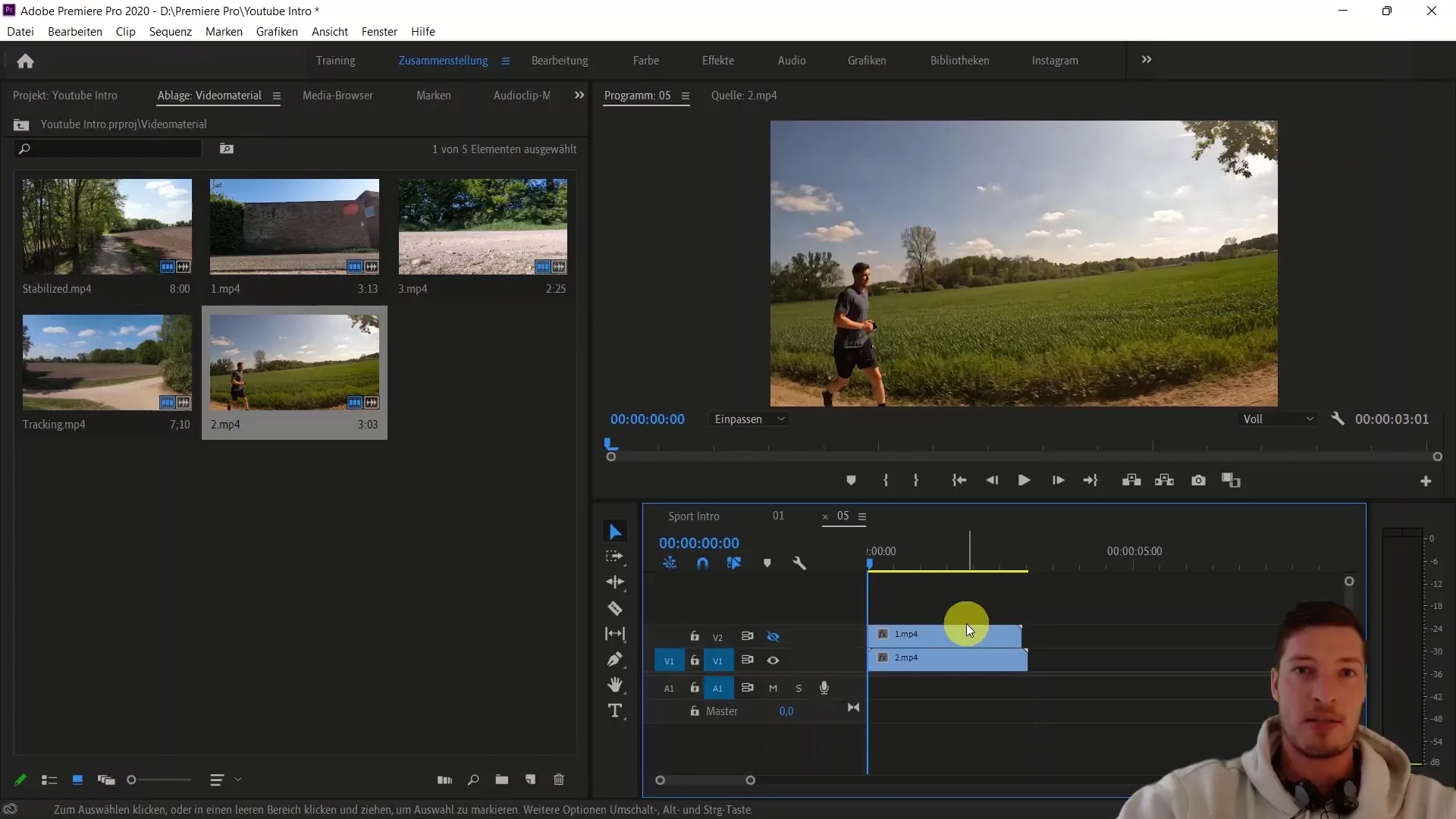
Управлявайте своите клипове ефективно чрез тези влагания и се уверете, че целият процес на редактиране преминава хармонично. Така имате възможността да работите с много ефекти и елементи в ясна рамка.
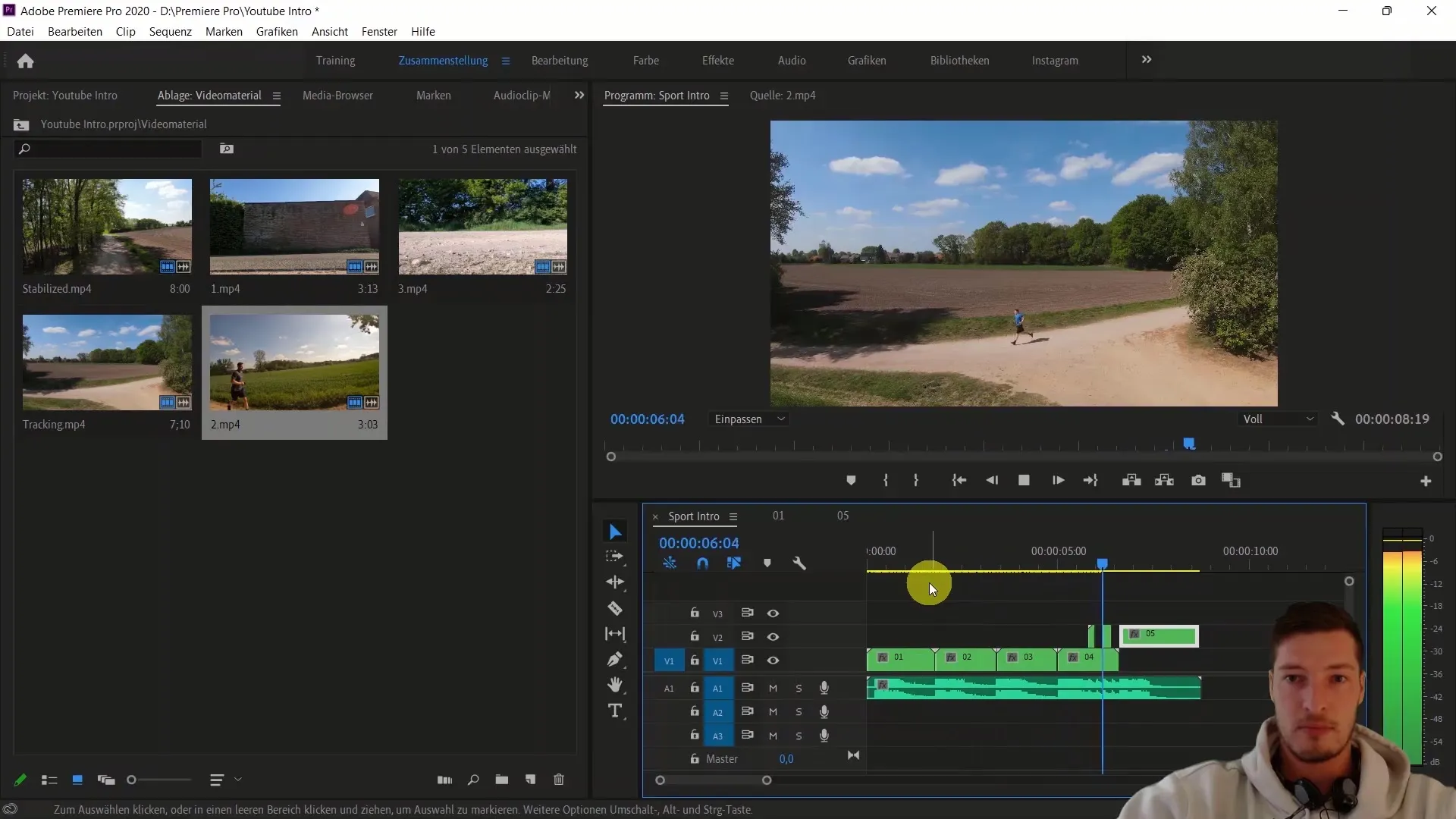
Резюме
При сътрудничеството с този пошагов наръчник си научил как да организираш и редактираш видеата си по-ефективно с помощта на влагания в Adobe Premiere Pro CC. Техниката на влаганията е особено полезна за запазване на яснотата и спестяване на време при изменения в клиповете включително с ефекти и други настройки.
Често задавани въпроси
Как да създам влагане в Adobe Premiere Pro CC?Щракнете с десния бутон на мишката върху клипа, който искате да вложите, и изберете „Вложи“.
Какви са предимствата на влаганията?Влаганията ви помагат да запазите прегледа в сложни проекти и да управлявате централно промените в клиповете.
Мога ли да редактирам няколко клипа едновременно във влагана последователност?Да, промените във влаганата последователност се отразяват върху всички инстанции в основната последователност.
Загубя ли качеството на клиповете си чрез влагането?Не, качеството остава непроменено, тъй като оригиналният материал не се променя.
Как мога да се върна към основната последователност?Просто кликнете двукратно върху основната последователност в прегледа на проекта, за да се върнете.


